外部モニターを使う
外部モニターアプリでは、Sony 製αなどのカメラ専用機やPCと接続することで、以下の機能を使用できます。
- Xperiaの高精細なディスプレイを活かしたカメラモニター/サブモニターとして活用できます。
- 本機の画面をピンチイン/ピンチアウトで被写体の拡大・縮小ができ、フォーカスの確認などに役立ちます。
- アプリ専用の明るさ設定を使用して、様々な環境下に最適な明るさで映像を確認できます。

- 画面を下から上にスワイプし、
 (外部モニターアイコン) をタップする。
(外部モニターアイコン) をタップする。 (外部モニターアイコン)がアプリ画面に見つからない場合は、画面を下から上にスワイプし、[設定] > [機器接続] > [接続の設定] > [外部モニター]スイッチをタップしてオンにしてください。
(外部モニターアイコン)がアプリ画面に見つからない場合は、画面を下から上にスワイプし、[設定] > [機器接続] > [接続の設定] > [外部モニター]スイッチをタップしてオンにしてください。
-
映像機器を接続する。
- USB Video Class (UVC)出⼒に対応した映像機器を、USB Type-Cケーブルを使って接続してください。
- HDMI出力に対応した映像機器では、HDMI-UVC変換アダプター(別売)を使用して接続してください。
設定項目の詳細
-
 (画面ロックアイコン):画面をロックして意図しない誤操作を防ぎます。
(画面ロックアイコン):画面をロックして意図しない誤操作を防ぎます。 -
 (明るさ調整アイコン):スライダーで明るさを調整できます。
(明るさ調整アイコン):スライダーで明るさを調整できます。 -
 (グリッドラインアイコン):グリッドラインを表示したりグリッドラインの種類を選べます。
(グリッドラインアイコン):グリッドラインを表示したりグリッドラインの種類を選べます。 -
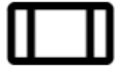 (フレームラインアイコン):フレームラインを表示したりフレームラインの縦横比を選べます。
(フレームラインアイコン):フレームラインを表示したりフレームラインの縦横比を選べます。 -
 (回転アイコン):画面を180度回転できます。
(回転アイコン):画面を180度回転できます。 -
 (設定アイコン):さらに詳細な設定ができます。
(設定アイコン):さらに詳細な設定ができます。